Obtenez une analyse gratuite et vérifiez si votre ordinateur est infecté.
SUPPRIMEZ-LES MAINTENANTPour utiliser le produit complet, vous devez acheter une licence pour Combo Cleaner. 7 jours d’essai limité gratuit disponible. Combo Cleaner est détenu et exploité par RCS LT, la société mère de PCRisk.
Instructions de suppression du logiciel de rançon Djvu
Qu'est-ce que Djvu ?
Djvu est un virus à haut risque qui appartient à la famille des logiciels malveillants STOP. Il a d'abord été découvert par Michael Gillespie. Il est classé dans la catégorie des logiciels de rançon et conçu pour verrouiller (chiffrer) les fichiers à l'aide d'un algorithme de cryptographie. Djvu renomme chaque fichier crypté en ajoutant l'extension ".djvu" ou ".djvu*" (les variantes mises à jour de cette extension utilisent ".djvuu", ".udjvu", ".djvuq", ".uudjvu", ".djvus", ".djuvt", ".djvur" et ".DJVUT" pour les fichiers cryptées). Par exemple, "1.jpg" devient "1.jpg.djvu" ou "1.jpg.djvu*". Toutes les victimes de Djvu reçoivent un message de demande de rançon dans un fichier texte "_openme.txt".
Selon le message de rançon créé par les développeurs de Djvu, tous les fichiers (photos, documents, bases de données, documents, etc.) étaient cryptés en utilisant un algorithme de cryptage puissant. Pour les récupérer, les victimes sont encouragées à acheter un outil de décryptage (en fait, à payer une rançon). Ils fournissent deux adresses email (helpshadow@india.com et helpshadow@firemail.cc), dont une doit être utilisée pour contacter les développeurs de Djvu. Ils attribuent également une pièce d'identité personnelle à utiliser dans l'objet du courriel afin que les cybercriminels puissent identifier les victimes individuelles. Lorsqu'ils sont contactés, ils sont susceptibles de fournir un portefeuille Bitcoin (ou autre crypto monnaie) pour le transfert du paiement de la rançon. Selon les développeurs de logiciels de rançon, ils offriront un rabais de 50 % aux victimes qui communiqueront avec eux dans les 72 heures suivant le cryptage. De plus, ils offrent le décryptage gratuit d'un fichier comme "preuve" qu'ils sont capables de décryptage et qu'on peut leur faire confiance. Les cybercriminels à l'origine de ce programme malveillant mettent également en garde les victimes contre l'utilisation d'autres outils de décryptage, car cela entraînerait une perte de données permanente. Généralement, les personnes qui conçoivent ces infections utilisent des cryptographies qui génèrent des clés uniques et les stockent souvent sur des serveurs distants qu'elles contrôlent. Par conséquent, seuls les développeurs de Djvu peuvent fournir aux victimes des outils/clés de décryptage. Ce logiciel de rançon est donc 'incraquable' et il n'existe actuellement aucun outil capable de décrypter gratuitement. Notez que, de toute façon, la plupart des cybercriminels ne sont pas dignes de confiance. Ils ne fournissent pas de clés/outils de décryptage même si leurs demandes de rançon sont satisfaites. Dans ces cas, le seul moyen gratuit de restaurer des fichiers est d'utiliser une sauvegarde de données existante.
Capture d'écran d'un message encourageant les utilisateurs à payer une rançon pour décrypter leurs données compromises :
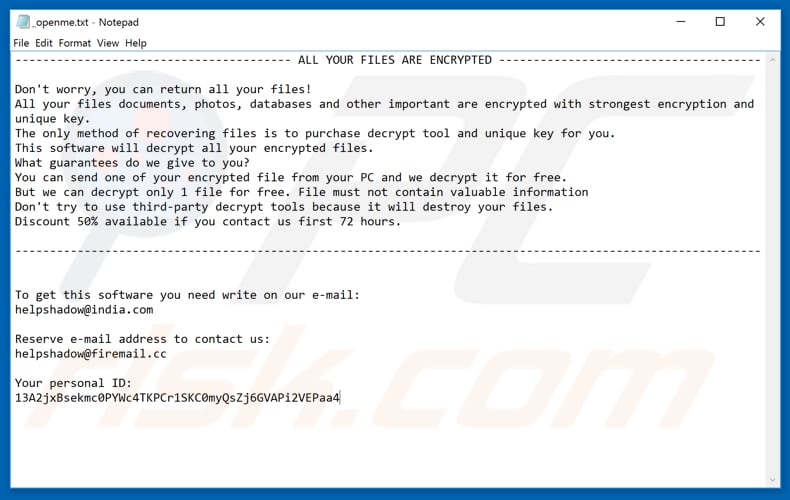
Ce virus de type ransomware est très similaire à .shadow (le message de demande de rançon est identique), mais d'autres infections de ce type (telles que .SYS et Mercury) sont également très similaires. La plupart des virus ransomware sont conçus pour crypter les données et faire des demandes de rançon. Les seules différences sont l'algorithme de cryptographie (symétrique ou asymétrique) utilisé pour crypter les fichiers et le coût d'une clé ou d'un outil de décryptage. Malheureusement, le décryptage sans l'implication de certains développeurs de logiciels de rançon est impossible, à moins que le programme ne soit encore en développement ou ne contienne des bogues ou des failles. Pour éviter les pertes de données causées par ces virus, maintenez des sauvegardes régulières et stockez-les sur des serveurs distants ou des périphériques de stockage non connectés.
Comment le logiciel de rançon a-t-il infecté mon ordinateur ?
Il existe plusieurs façons courantes de faire proliférer les programmes de type rançon comme Djvu, mais on ne sait pas exactement comment les cybercriminels font proliférer cette infection particulière. Généralement, les développeurs de rançon distribuent des logiciels malveillants par le biais de sources de téléchargement de logiciels non fiables, de fausses mises à jour logicielles (non officielles), de campagnes de spam par courrier électronique et de programmes malveillants tels que les chevaux de Troie. Quelques exemples de sources de téléchargement de logiciels non fiables sont : les réseaux peer-to-peer (tels que les clients torrent, eMule), les sites de téléchargement de freeware, les sites d'hébergement de fichiers, divers sites non officiels, et ainsi de suite. En utilisant ces sources, les cybercriminels présentent leurs programmes malveillants comme légitimes et incitent les gens à télécharger et à installer des infections à haut risque (ou autres applications indésirables). Des outils non officiels de mise à jour de logiciels (fausses mises à jour) sont utilisés pour télécharger et installer des programmes malveillants plutôt que les mises à jour logicielles attendues ou promises. Ces outils sont capables d'exploiter les bogues/défauts de logiciels obsolètes. Les campagnes de spam par courriel sont utilisées pour tromper les gens à télécharger et à ouvrir les pièces jointes malveillantes présentées ou à ouvrir des liens Web qui mènent à des téléchargements et/ou des installations de logiciels indésirables. Ces pièces jointes sont souvent des documents MS Office (Word, Excel, etc.), des fichiers d'archives (ZIP, RAR, etc.), des documents PDF, des fichiers exécutables (.exe), etc. Les chevaux de Troie sont des programmes malveillants qui, une fois installés, provoquent des infections en chaîne (font proliférer d'autres infections).
| Nom | Virus Djvu |
| Type de Menace | Logiciel de rançon, Crypto Virus, Bloqueur de fichiers |
| Symptômes | Impossible d'ouvrir des fichiers stockés sur votre ordinateur, les fichiers précédemment fonctionnels ont maintenant une extension différente, par exemple my.docx.locked. Un message de demande de rançon s'affiche sur votre bureau. Les cybercriminels demandent le paiement d'une rançon (généralement en bitcoins) pour déverrouiller vos fichiers. |
| Méthodes de Distribution | Pièces jointes infectées (macros), sites Web torrent, publicités malveillantes. |
| Dommages | Tous les fichiers sont cryptés et ne peuvent être ouverts sans paiement d'une rançon. Des chevaux de Troie supplémentaires de vol de mot de passe et des infections de logiciels malveillants peuvent être installés en même temps qu'une infection de logiciel de rançon. |
| Suppression |
Pour éliminer d'éventuelles infections par des maliciels, analysez votre ordinateur avec un logiciel antivirus légitime. Nos chercheurs en sécurité recommandent d'utiliser Combo Cleaner. Téléchargez Combo CleanerUn scanner gratuit vérifie si votre ordinateur est infecté. Pour utiliser le produit complet, vous devez acheter une licence pour Combo Cleaner. 7 jours d’essai limité gratuit disponible. Combo Cleaner est détenu et exploité par RCS LT, la société mère de PCRisk. |
Comment se protéger contre les infections de rançon ?
Pour éviter les infections de type rançon (et autres menaces), étudiez attentivement chaque courriel reçu, surtout s'il contient des pièces jointes. Si le courriel ne vous semble pas pertinent (ne vous concerne pas), ou s'il est envoyé à partir d'une adresse inconnue/suspicieuse, ne téléchargez pas ou n'ouvrez pas la pièce jointe, ni aucun lien Web. Utilisez uniquement les outils officiels de mise à jour du logiciel - fonctions implémentées ou mises à jour fournies par les développeurs de logiciels officiels. Il ne faut pas se fier à d'autres mises à jour ou outils (non officiels). Télécharger des applications, des fichiers (logiciels) en utilisant des sites Web officiels (ou d'autres sources officielles). N'utilisez pas de canaux tiers, car ils sont souvent utilisés pour distribuer divers téléchargeurs/installateurs malveillants ou même des logiciels malveillants. Disposer d'une suite antivirus ou anti-logiciel espion de bonne réputation installée et active. Ces outils font face à diverses menaces et infections informatiques, et les détectent et les éliminent souvent avant que des dommages ne soient causés. Si votre ordinateur est déjà infecté par Djvu, nous vous recommandons d'effectuer un scan avec Combo Cleaner Antivirus pour Windows pour éliminer automatiquement ce logiciel de rançon.
Texte présenté dans le fichier texte du logiciel de rançon Djvu ("_openme.txt") :
------------------------ ALL YOUR FILES ARE ENCRYPTED ------------------------
Don't worry, you can return all your files!
All your files documents, photos, databases and other important are encrypted with strongest encryption and unique key.
The only method of recovering files is to purchase decrypt tool and unique key for you.
This software will decrypt all your encrypted files.
What guarantees do we give to you?
You can send one of your encrypted file from your PC and we decrypt it for free.
But we can decrypt only 1 file for free. File must not contain valuable information
Don't try to use third-party decrypt tools because it will destroy your files.
Discount 50% available if you contact us first 72 hours.-------------------------------------------------------------------------------------------------------
To get this software you need write on our e-mail:
helpshadow@india.comReserve e-mail address to contact us:
helpshadow@firemail.ccYour personal ID:
13A2jxBsekmc0PYWc4TKPCr1SKC0myQsZj6GVAPi2VEPaa4
Capture d'écran des fichiers cryptés par Djvu (extension".djvu") :
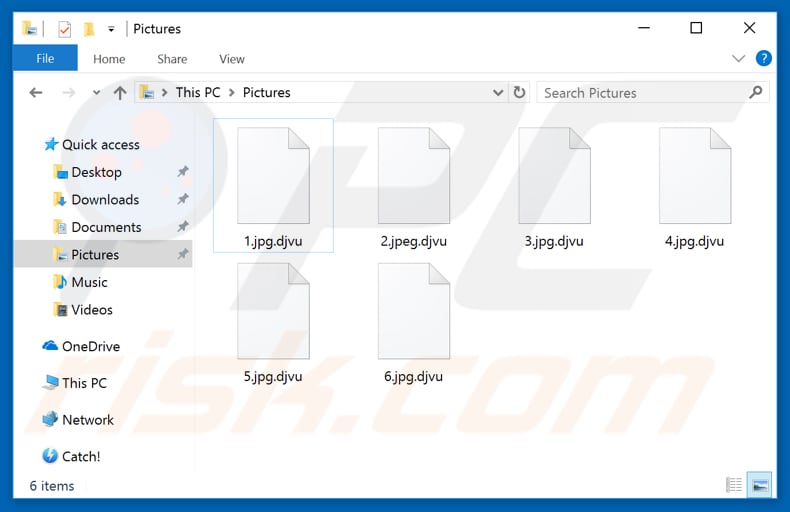
Mise à jour 2 janvier 2019 - Il y a eu récemment un certain nombre de rapports d'utilisateurs déclarant que leurs ordinateurs ont été infectés par Djvu après avoir téléchargé l'outil de craquage Windows de KMSpico sur le site officiel de KMSpico(.)com. La plupart des outils de piratage de logiciels sont malveillants et faux - ils sont utilisés pour répandre des logiciels malveillants plutôt que pour donner une valeur réelle. De plus, de nombreux utilisateurs ne se rendent pas compte que l'utilisation de logiciels de crack est considérée comme un vol, puisque vous contournez l'activation et évitez de payer pour le développeur du logiciel réel. Peu importe qu'il s'agisse d'un système d'exploitation ou de tout autre programme, vous ne devriez jamais utiliser de logiciels piratés.
Mise à jour 17 janvier 2019 - Michael Gillespie a mis à jour son STOPDecrypter qui est maintenant capable de restaurer les données avec les extensions suivantes : ".djvu", ".djvuq", ".djvur", ".djvut", ".djvut", ".djvuu", ".pdff", ".tfude", ".tfudeq", "tro", ".udjvu", ".tfudet". Vous pouvez télécharger le décrypteur en cliquant sur ce lien.
Capture d'écran du STOPDecrypter :
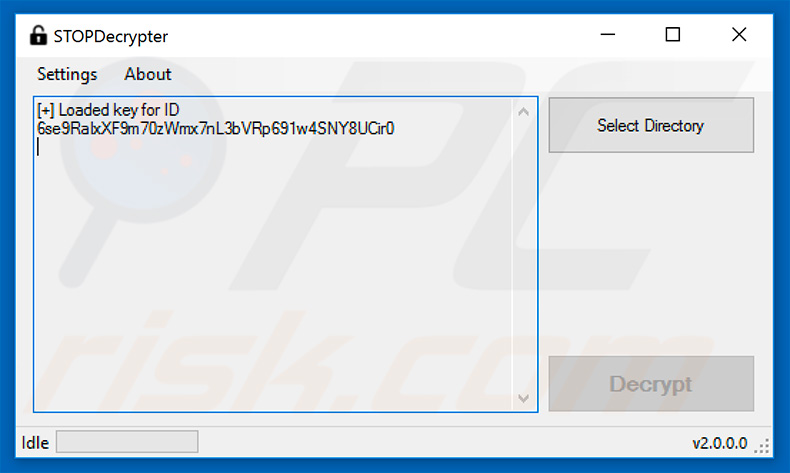
Cependant, comme le dit Michael lui-même, il y a quelques notes à prendre,
This decrypter currently only works for personal ID 6se9RaIxXF9m70zWmx7nL3bVRp691w4SNY8UCir0 (the offline key used if the malware failed to get a key from its server), or if you have the key.
If you were provided a key by kNN or myself, you may enter it via the Settings -> Set Djvu Key option; note that entering anything incorrect to this will destroy data, so don't try to be "clever". For "Personal ID", it will accept either the 40 character string at the end of files (not the one in braces, the string just before that), or the 43 character string in the ransom note. The bruteforcer will also explicitly reject this variant, as there is no way of bruteforcing the key at the present time; so don't even waste your time trying to fool it (the feature is for the .puma* variants, and isn't really a "bruteforce" anyways).
The decrypter will only attempt to decrypt a file with a known ID (either the hardcoded one or one you provide with a key); any others will be reported and logged, with instructions to archive it in hopes of future decryption.If the decrypter detects IDs it could not decrypt, it will display them, along with your MAC addresses for easy archiving (assuming it is ran from the infected PC). It is also logged for you.
Suppression du logiciel de rançon Djvu :
Suppression automatique et instantanée des maliciels :
La suppression manuelle des menaces peut être un processus long et compliqué qui nécessite des compétences informatiques avancées. Combo Cleaner est un outil professionnel de suppression automatique des maliciels qui est recommandé pour se débarrasser de ces derniers. Téléchargez-le en cliquant sur le bouton ci-dessous :
TÉLÉCHARGEZ Combo CleanerEn téléchargeant n'importe quel logiciel listé sur ce site web vous acceptez notre Politique de Confidentialité et nos Conditions d’Utilisation. Pour utiliser le produit complet, vous devez acheter une licence pour Combo Cleaner. 7 jours d’essai limité gratuit disponible. Combo Cleaner est détenu et exploité par RCS LT, la société mère de PCRisk.
Vidéo suggérant les étapes à suivre en cas d'infection par un rançongiciel :
Menu rapide :
- Qu'est-ce que Virus Djvu ?
- ETAPE 1. Signaler les rançongiciels aux autorités.
- ETAPE 2. Isoler le périphérique infecté.
- ETAPE 3. Identification de l'infection par le rançongiciel.
- ETAPE 4. Recherche d'outils de décryptage du rançongiciel.
- ETAPE 5. Restauration de fichiers avec des outils de récupération de données.
- ETAPE 6. Création de sauvegardes de données.
Si vous êtes victime d'une attaque par rançongiciel, nous vous recommandons de signaler cet incident aux autorités. En fournissant des informations aux organismes chargés de l'application de la loi, vous aiderez à suivre la cybercriminalité et potentiellement à poursuivre les attaquants. Voici une liste d'autorités où vous devez signaler une attaque par rançongiciel. Pour obtenir la liste complète des centres de cybersécurité locaux et des informations sur les raisons pour lesquelles vous devez signaler les attaques par rançongiciel, lisez cet article.
Liste des autorités locales où les attaques par rançongiciel doivent être signalées (choisissez-en une en fonction de votre adresse de résidence) :
USA - Internet Crime Complaint Centre IC3
Royaume-Uni - Action Fraud
Espagne - Police nationale
France - Ministère de l'Intérieur
Allemagne - Police
Italie - Police d'État
Pays - Bas - Police
Pologne - Police
Portugal - Police judiciaire
Isoler le périphérique infecté :
Certaines infections de type rançongiciel sont conçues pour crypter les fichiers des périphériques de stockage externes, les infecter et même se propager sur tout le réseau local. Pour cette raison, il est très important d'isoler le périphérique infecté (ordinateur) dès que possible.
Étape 1 : Déconnectez-vous d'Internet.
Le moyen le plus simple de déconnecter un ordinateur d'Internet est de débrancher le câble Ethernet de la carte mère, cependant, certains appareils sont connectés via un réseau sans fil et pour certains utilisateurs (en particulier ceux qui ne sont pas particulièrement férus de technologie), la déconnexion des câbles peut sembler gênant. Par conséquent, vous pouvez également déconnecter le système manuellement via le panneau de configuration :
Accédez au "Panneau de configuration", cliquez sur la barre de recherche dans le coin supérieur droit de l'écran, entrez dans "Centre Réseau et partage" et sélectionnez le résultat de la recherche :
Cliquez sur l'option "Modifier les paramètres de la carte" dans le coin supérieur gauche de la fenêtre :
Faites un clic droit sur chaque point de connexion et sélectionnez "Désactiver". Une fois désactivé, le système ne sera plus connecté à Internet. Pour réactiver les points de connexion, cliquez simplement à nouveau avec le bouton droit de la souris et sélectionnez "Activer".
Étape 2 : Débranchez tous les périphériques de stockage.
Comme mentionné ci-dessus, les rançongiciels peuvent crypter les données et infiltrer tous les périphériques de stockage connectés à l'ordinateur. Pour cette raison, tous les périphériques de stockage externes (lecteurs flash, disques durs portables, etc.) doivent être déconnectés immédiatement, cependant, nous vous conseillons vivement d'éjecter chaque périphérique avant de se déconnecter pour éviter la corruption des données :
Accédez au "Poste de travail", faites un clic droit sur chaque appareil connecté et sélectionnez "Éjecter":
Étape 3 : Déconnexion des comptes de stockage cloud.
Certains rançongiciels peuvent être capables de détourner un logiciel qui gère les données stockées dans "le Cloud". Par conséquent, les données peuvent être corrompues/cryptées. Pour cette raison, vous devez vous déconnecter de tous les comptes de stockage cloud dans les navigateurs et autres logiciels associés. Vous devez également envisager de désinstaller temporairement le logiciel de gestion du cloud jusqu'à ce que l'infection soit complètement supprimée.
Identifiez l'infection par le rançongiciel :
Pour gérer correctement une infection, il faut d'abord l'identifier. Certaines infections de rançongiciel utilisent des messages de demande de rançon en guise d'introduction (voir le fichier texte du rançongiciel WALDO ci-dessous).

Ceci est cependant rare. Dans la plupart des cas, les infections par rançongiciel délivrent plus de messages directs indiquant simplement que les données sont cryptées et que les victimes doivent payer une sorte de rançon. Notez que les infections de type rançongiciel génèrent généralement des messages avec des noms de fichiers différents (par exemple, "_readme.txt", "READ-ME.txt", "DECRYPTION_INSTRUCTIONS.txt", "DECRYPT_FILES.html", etc.). Par conséquent, utiliser le nom d'un message de rançon peut sembler un bon moyen d'identifier l'infection. Le problème est que la plupart de ces noms sont génériques et que certaines infections utilisent les mêmes noms, même si les messages livrés sont différents et les infections elles-mêmes ne sont pas liées. Par conséquent, l'utilisation du seul nom de fichier du message peut être inefficace et même entraîner une perte permanente de données (par exemple, en tentant de déchiffrer des données à l'aide d'outils conçus pour différentes infections de rançongiciel, les utilisateurs risquent de finir par endommager les fichiers et le décryptage ne seront plus possibles même avec le bon outil).
Une autre façon d'identifier une infection rançongiciel consiste à vérifier l'extension de fichier, qui est ajoutée à chaque fichier crypté. Les infections par rançongiciel sont souvent nommées par les extensions qu'elles ajoutent (voir les fichiers cryptés par le rançongiciel Qewe ci-dessous).

Cependant, cette méthode n'est efficace que lorsque l'extension ajoutée est unique - de nombreuses infections de rançongiciel ajoutent une extension générique (par exemple, ".encrypted", ".enc", ".crypted", ".locked", etc.). Dans ces cas, l'identification du rançongiciel par son extension ajoutée devient impossible.
L'un des moyens les plus simples et les plus rapides d'identifier une infection par rançongiciel consiste à utiliser le site Web d'intentification des rançongiciels ID Ransomware. Ce service prend en charge la plupart des infections de rançongiciel existantes. Les victimes téléchargent simplement le message de rançon et/ou un fichier crypté (nous vous conseillons de télécharger les deux si possible).

Le rançongiciel sera identifié en quelques secondes et vous recevrez divers détails, tels que le nom de la famille des maliciels à laquelle appartient l'infection, s'il est déchiffrable, etc.
Exemple 1 (rançongiciel Qewe [Stop/Djvu]) :

Exemple 2 (rançongiciel .iso [Phobos]) :

Si vos données sont cryptées par un rançongiciel qui n'est pas pris en charge par ID Ransomware, vous pouvez toujours essayer de rechercher sur Internet en utilisant certains mots clés (par exemple, titre du message de rançon, extension de fichier, courriels de contact fournis, adresses de portefeuilles électroniques, etc.).
Rechercher des outils de décryptage de rançongiciel :
Les algorithmes de cryptage utilisés par la plupart des infections de type rançongiciel sont extrêmement sophistiqués et, si le cryptage est effectué correctement, seul le développeur est capable de restaurer les données. En effet, le décryptage nécessite une clé spécifique, qui est générée lors du cryptage. La restauration des données sans la clé est impossible. Dans la plupart des cas, les cybercriminels stockent les clés sur un serveur distant, plutôt que d'utiliser la machine infectée comme hôte. Dharma (CrySis), Phobos et d'autres familles d'infections de rançongiciel haut de gamme sont pratiquement sans faille, et donc la restauration des données cryptées sans la participation des développeurs est tout simplement impossible. Malgré cela, il existe des dizaines d'infections de type rançongiciel qui sont peu développées et contiennent un certain nombre de failles (par exemple, l'utilisation de clés de cryptage/décryptage identiques pour chaque victime, des clés stockées localement, etc.).
Trouver le bon outil de décryptage sur Internet peut être très frustrant. Pour cette raison, nous vous recommandons d'utiliser le projet No More Ransom et c'est là que l'identification de l'infection par le rançongiciel est utile. Le site Web du projet No More Ransom contient une section "Outils de décryptage" avec une barre de recherche. Entrez le nom du rançongiciel identifié, et tous les décrypteurs disponibles (le cas échéant) seront répertoriés.

Restaurer les fichiers avec des outils de récupération de données :
En fonction de la situation (qualité de l'infection par rançongiciel, type d'algorithme de cryptage utilisé, etc.), la restauration des données avec certains outils tiers peut être possible. Par conséquent, nous vous conseillons d'utiliser l'outil Recuva développé par CCleaner. Cet outil prend en charge plus d'un millier de types de données (graphiques, vidéo, audio, documents, etc.) et il est très intuitif (peu de connaissances sont nécessaires pour récupérer des données). De plus, la fonction de récupération est entièrement gratuite.
Étape 1 : Effectuez une analyse.
Exécutez l'application Recuva et suivez l'assistant. Vous serez invité par plusieurs fenêtres à choisir les types de fichiers à rechercher, les emplacements à analyser, etc. Tout ce que vous avez à faire est de sélectionner les options que vous recherchez et de lancer l'analyse. Nous vous conseillons d'activer le "Deep Scan" avant de démarrer, sinon les capacités de scan de l'application seront limitées.

Attendez que Recuva termine l'analyse. La durée de l'analyse dépend du volume de fichiers (à la fois en quantité et en taille) que vous analysez (par exemple, l'analyse de plusieurs centaines de gigaoctets peut prendre plus d'une heure). Par conséquent, soyez patient pendant le processus. Nous déconseillons également de modifier ou de supprimer des fichiers existants, car cela pourrait interférer avec l'analyse. Si vous ajoutez des données supplémentaires (par exemple, le téléchargement de fichiers/contenu) pendant la numérisation, cela prolongera le processus :

Étape 2 : Récupérez les données.
Une fois le processus terminé, sélectionnez les dossiers/fichiers que vous souhaitez restaurer et cliquez simplement sur "Récupérer". Notez que de l'espace libre sur votre disque de stockage est nécessaire pour restaurer les données :

Créez des sauvegardes de données :
Une bonne gestion des fichiers et la création de sauvegardes sont essentielles pour la sécurité des données. Par conséquent, soyez toujours très prudent et anticipez.
Gestion des partitions : Nous vous recommandons de stocker vos données dans plusieurs partitions et d'éviter de stocker des fichiers importants dans la partition qui contient l'ensemble du système d'exploitation. Si vous vous retrouvez dans une situation où vous ne pouvez pas démarrer le système et êtes obligé de formater le disque sur lequel le système d'exploitation est installé (dans la plupart des cas, c'est là que se cachent les infections de maliciels), vous perdrez toutes les données stockées sur ce lecteur. C'est l'avantage d'avoir plusieurs partitions : si vous avez tout le périphérique de stockage affecté à une seule partition, vous serez obligé de tout supprimer, cependant, créer plusieurs partitions et allouer correctement les données vous permet d'éviter de tels problèmes. Vous pouvez facilement formater une seule partition sans affecter les autres - par conséquent, l'une sera nettoyée et les autres resteront intactes, et vos données seront enregistrées. La gestion des partitions est assez simple et vous pouvez trouver toutes les informations nécessaires sur la page web de documentation de Microsoft.
Sauvegardes de données : L'une des méthodes de sauvegarde les plus fiables consiste à utiliser un périphérique de stockage externe et à le garder débranché. Copiez vos données sur un disque dur externe, une clé USB, un SSD, un disque dur ou tout autre périphérique de stockage, débranchez-le et stockez-le dans un endroit sec à l'abri du soleil et des températures extrêmes. Cette méthode est cependant assez inefficace, car des sauvegardes et des mises à jour de données doivent être effectuées régulièrement. Vous pouvez également utiliser un service cloud ou un serveur distant. Ici, une connexion Internet est nécessaire et il y a toujours un risque de faille de sécurité, bien que ce soit une occasion vraiment rare.
Nous vous recommandons d'utiliser Microsoft OneDrive pour sauvegarder vos fichiers. OneDrive vous permet de stocker vos fichiers et données personnels dans le cloud, de synchroniser des fichiers sur des ordinateurs et des appareils mobiles, ce qui vous permet d'accéder et de modifier vos fichiers à partir de tous vos appareils Windows. OneDrive vous permet d'enregistrer, de partager et de prévisualiser des fichiers, d'accéder à l'historique de téléchargement, de déplacer, de supprimer et de renommer des fichiers, ainsi que de créer de nouveaux dossiers, et bien plus encore.
Vous pouvez sauvegarder vos dossiers et fichiers les plus importants sur votre PC (vos dossiers Bureau, Documents et Images). Certaines des fonctionnalités les plus notables de OneDrive incluent la gestion des versions de fichiers, qui conserve les anciennes versions de fichiers jusqu'à 30 jours. OneDrive dispose d'une corbeille de recyclage dans laquelle tous vos fichiers supprimés sont stockés pendant une durée limitée. Les fichiers supprimés ne sont pas comptabilisés dans le cadre de l'allocation de l'utilisateur.
Le service est construit à l'aide des technologies HTML5 et vous permet de télécharger des fichiers jusqu'à 300 Mo par glisser-déposer dans le navigateur Web ou jusqu'à 10 Go via l'application de bureau OneDrive. Avec OneDrive, vous pouvez télécharger des dossiers entiers en un seul fichier ZIP contenant jusqu'à 10000 fichiers, bien qu'il ne puisse pas dépasser 15 Go par téléchargement unique.
OneDrive est livré avec 5 Go de stockage gratuit prêt à l'emploi, avec des options de stockage supplémentaires de 100 Go, 1 To et 6 To disponibles moyennant des frais d'abonnement. Vous pouvez obtenir l'un de ces plans de stockage en achetant du stockage supplémentaire séparément ou avec un abonnement Office 365.
Créer une sauvegarde de données :
Le processus de sauvegarde est le même pour tous les types de fichiers et dossiers. Voici comment vous pouvez sauvegarder vos fichiers à l'aide de Microsoft OneDrive
Étape 1 : Choisissez les fichiers/dossiers que vous souhaitez sauvegarder.

Cliquez sur l'icône du cloud OneDrive pour ouvrir le menu OneDrive. Dans ce menu, vous pouvez personnaliser vos paramètres de sauvegarde de fichiers.

Cliquez sur Aide et paramètres, puis sélectionnez Paramètres dans le menu déroulant.

Accédez à l'onglet Sauvegarde et cliquez sur Gérer la sauvegarde.

Dans ce menu, vous pouvez choisir de sauvegarder le Bureau et tous les fichiers qu'il contient, ainsi que les dossiers Documents et images , encore une fois, avec tous les fichiers qu'ils contiennent. Cliquez sur Démarrer la sauvegarde.
Désormais, lorsque vous ajoutez un fichier ou un dossier dans les dossiers Bureau et Documents et images, ils seront automatiquement sauvegardés sur OneDrive.
Pour ajouter des dossiers et des fichiers qui ne se trouvent pas aux emplacements indiqués ci-dessus, vous devez les ajouter manuellement.

Ouvrez l'Explorateur de fichiers et accédez à l'emplacement du dossier/fichier que vous souhaitez sauvegarder. Sélectionnez l'élément, cliquez dessus avec le bouton droit de la souris et cliquez sur Copier.

Ensuite, accédez à OneDrive, cliquez avec le bouton droit n'importe où dans la fenêtre et cliquez sur Coller. Vous pouvez également simplement faire glisser et déposer un fichier dans OneDrive. OneDrive créera automatiquement une sauvegarde du dossier/fichier.

Tous les fichiers ajoutés au dossier OneDrive sont automatiquement sauvegardés dans le cloud. Le cercle vert avec la coche indique que le fichier est disponible à la fois localement et sur OneDrive, et que la version du fichier est la même sur les deux. L'icône de nuage bleu indique que le fichier n'a pas été synchronisé et n'est disponible que sur OneDrive. L'icône de synchronisation indique que le fichier est en cours de synchronisation.

Pour accéder aux fichiers situés uniquement sur OneDrive en ligne, accédez au menu déroulant Aide et paramètres et sélectionnez Afficher en ligne.

Étape 2 : Restaurez les fichiers corrompus.
OneDrive s'assure que les fichiers restent synchronisés, de sorte que la version du fichier sur l'ordinateur est la même version sur le cloud. Cependant, si un rançongiciel a chiffré vos fichiers, vous pouvez profiter de la fonction d'historique des versions de OneDrive qui vous permettra de restaurer les versions des fichiers avant le chiffrement.
Microsoft 365 dispose d'une fonction de détection de rançongiciel qui vous avertit lorsque vos fichiers OneDrive ont été attaqués et vous guide tout au long du processus de restauration de vos fichiers. Il faut cependant noter que si vous ne disposez pas d'un abonnement Microsoft 365 payant, vous n'obtiendrez qu'une seule détection et récupération de fichiers gratuitement.
Si vos fichiers OneDrive sont supprimés, corrompus ou infectés par des maliciels, vous pouvez restaurer l'intégralité de votre OneDrive à un état antérieur. Voici comment vous pouvez restaurer l'intégralité de votre OneDrive :

1. Si vous êtes connecté avec un compte personnel, cliquez sur la roue Paramètres en haut de la page. Ensuite, cliquez sur Options et sélectionnez Restaurer votre OneDrive.
Si vous êtes connecté avec un compte professionnel ou scolaire, cliquez sur la roue Paramètres en haut de la page. Ensuite, cliquez sur Restaurer votre OneDrive.
2. Sur la page Restaurer votre OneDrive, sélectionnez une date dans la liste déroulante. Notez que si vous restaurez vos fichiers après la détection automatique des rançongiciels, une date de restauration sera sélectionnée pour vous.
3. Après avoir configuré toutes les options de restauration de fichiers, cliquez sur Restaurer pour annuler toutes les activités que vous avez sélectionnées.
Le meilleur moyen d'éviter les dommages dus aux infections par rançongiciel est de maintenir des sauvegardes régulièrement à jour.
Partager:

Tomas Meskauskas
Chercheur expert en sécurité, analyste professionnel en logiciels malveillants
Je suis passionné par la sécurité informatique et la technologie. J'ai une expérience de plus de 10 ans dans diverses entreprises liées à la résolution de problèmes techniques informatiques et à la sécurité Internet. Je travaille comme auteur et éditeur pour PCrisk depuis 2010. Suivez-moi sur Twitter et LinkedIn pour rester informé des dernières menaces de sécurité en ligne.
Le portail de sécurité PCrisk est proposé par la société RCS LT.
Des chercheurs en sécurité ont uni leurs forces pour sensibiliser les utilisateurs d'ordinateurs aux dernières menaces en matière de sécurité en ligne. Plus d'informations sur la société RCS LT.
Nos guides de suppression des logiciels malveillants sont gratuits. Cependant, si vous souhaitez nous soutenir, vous pouvez nous envoyer un don.
Faire un donLe portail de sécurité PCrisk est proposé par la société RCS LT.
Des chercheurs en sécurité ont uni leurs forces pour sensibiliser les utilisateurs d'ordinateurs aux dernières menaces en matière de sécurité en ligne. Plus d'informations sur la société RCS LT.
Nos guides de suppression des logiciels malveillants sont gratuits. Cependant, si vous souhaitez nous soutenir, vous pouvez nous envoyer un don.
Faire un don
▼ Montrer la discussion